构建预算和警报
可以按月、按季度或按年创建 Azure 订阅预算。 Azure 门户中的导航上下文决定了你是为订阅创建预算还是为管理组创建预算。
若要创建或查看预算,请在 Azure 门户中打开所需的范围,然后在菜单中选择“预算”。 例如,导航到“订阅”,从列表中选择订阅,然后在菜单中选择“预算” 。 在“预算”中,请使用“范围”框切换到另一范围,如某个管理组。
创建预算后,会显示一个简单的视图,该视图说明了当前支出与预算的对比情况。
创建预算
开始创建预算吧。 选择 添加 。
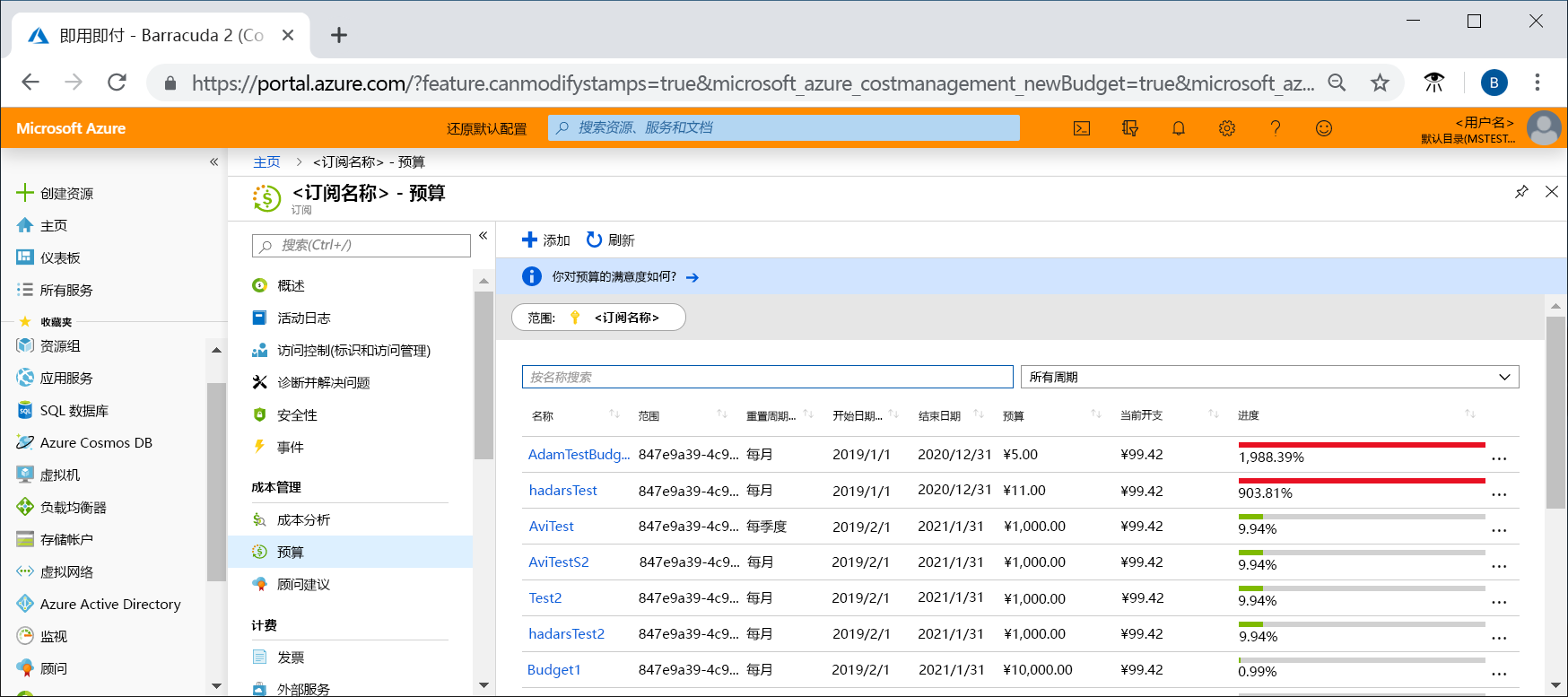
在“创建预算”窗口中,确保显示的范围正确无误。 选择任何要添加的筛选器。 使用筛选器可以创建特定成本的预算,例如订阅中的资源组或虚拟机之类的服务。 可以将成本分析中可使用的任何筛选器应用于预算。
确定范围和筛选器后,输入预算名称,然后选择每月、每季度或年度预算重置周期。 此重置周期确定预算分析的时间范围。 在每个新期限开始时,按预算估算的成本从零开始。 创建季度预算时,其操作方式与每月预算相同。 不同之处在于,季度预算的预算金额是在该季度的三个月中平均分配的。 年度预算金额在日历年的所有 12 个月中平均分配。
如果有即用即付、MSDN (Microsoft Developer Network) 或 Visual Studio 订阅,则发票计费周期可能与日历月不一致。 对于这些订阅类型和资源组,可以创建与发票周期或日历月一致的预算。 若要创建与发票周期相符的预算,请选择“计费月”、“计费季”或“计费年”作为重置期限。 若要创建与日历月相符的预算,请选择“每月”、“每季”或“每年”作为重置期限。
接下来,确定预算失效并停止成本估算的到期日期。
基于目前在预算中选择的字段,系统会显示一张图表,帮助你选择用于预算的限额。 建议的预算基于你将来可能会产生的最高预测成本。 你可以更改预算金额。
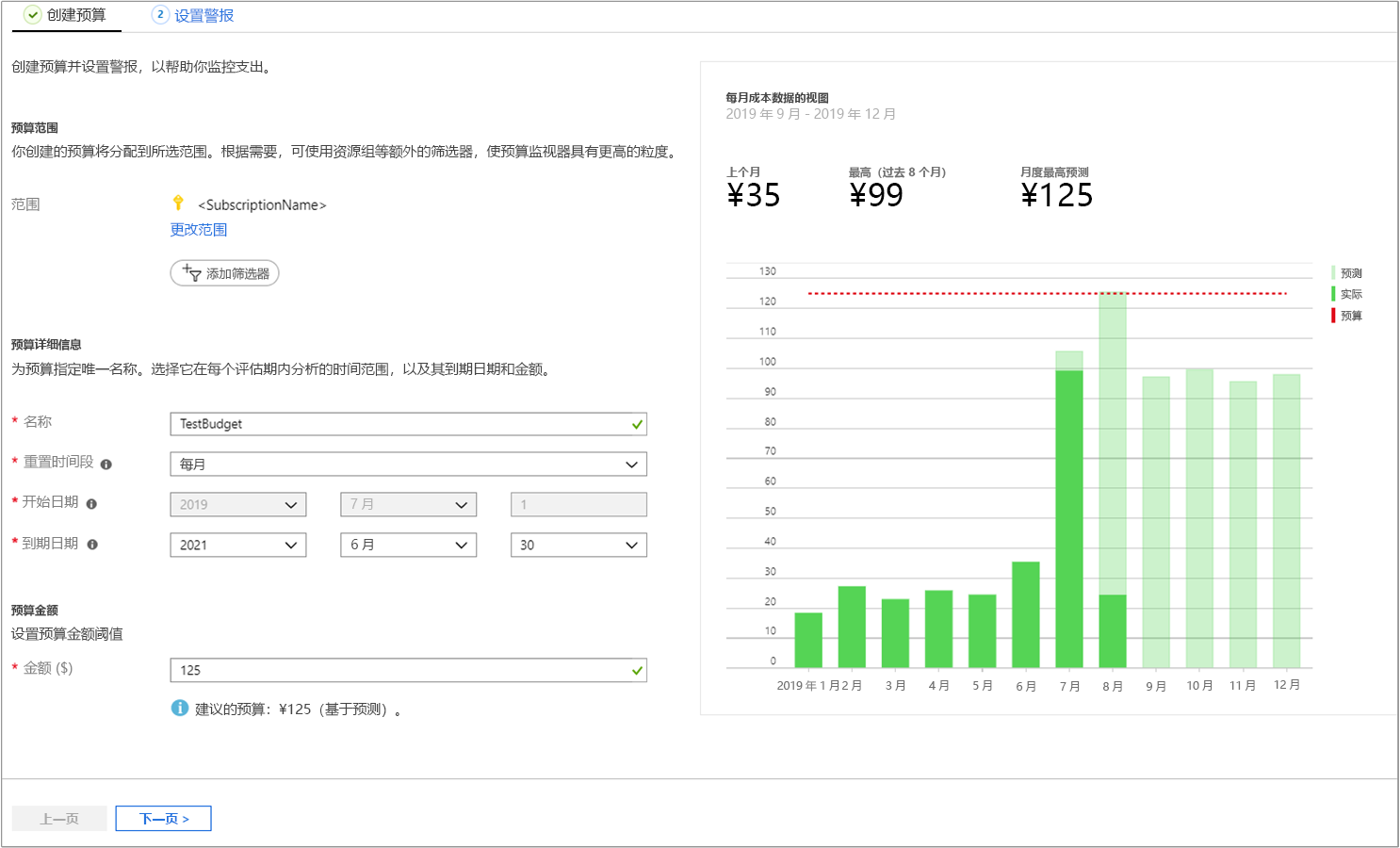
电子邮件和警报配置
配置预算金额后,选择“下一步”来配置预算警报。 预算需要至少一个成本阈值(预算百分比)和相应的电子邮件地址。 可以选择在单个预算中包括多达五个阈值和五个电子邮件地址。 满足预算限额时,通常会在八小时内收到电子邮件通知。
设置预算达到 90% 的警报条件。
创建预算后,预算会显示在成本分析中。 开始分析成本和支出时,首先要执行的步骤之一是查看预算与支出趋势的关系,如“第 3 单元 - 使用成本分析来评估成本”中所述。
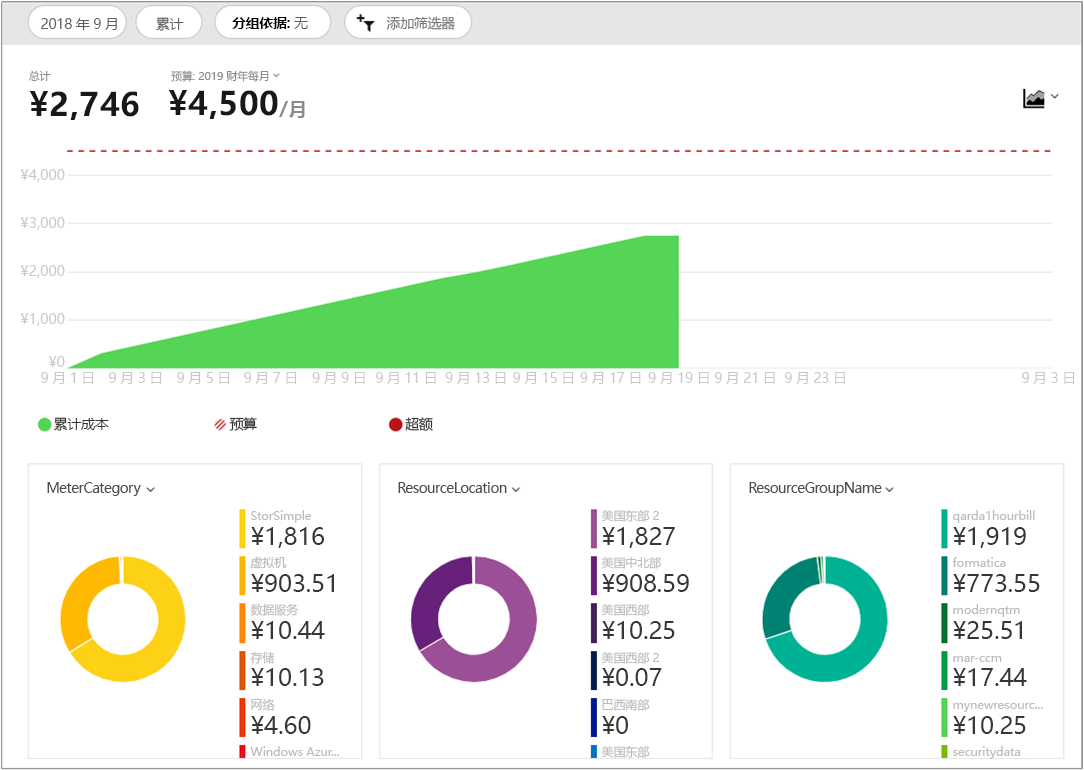
在上面的示例中,你为订阅创建了预算。 不过,还可以为资源组创建预算。 若要为资源组创建预算,请转到“资源组”>,选择资源组>“成本管理”>“预算”>,然后“添加”预算。
预算的操作组
在为订阅或资源组范围创建或编辑预算时,可以将其配置为调用操作组。 达到预算阈值时,操作组可以执行各种不同的操作。 通过本模块摘要中的一个链接,可以详细了解预算的操作组。
成本警报
以前,你曾通过设置预算的警报条件来创建预算警报。 成本管理还支持其他类型的警报,而且所有活动的成本管理和计费警报都显示在同一个位置。 若使用量达到给定的阈值,成本管理会生成警报。 有三种类型的成本警报:
- 预算警报
- 额度警报
- 部门支出配额警报
预算警报
根据使用情况或成本,若支出达到或超出预算的警报条件中定义的金额,预算警报会通知你。 可以使用 Azure 门户或 Azure 使用情况 API 来创建成本管理预算。
在 Azure 门户中,可以按成本定义预算。 使用 Azure 消耗 API 时,按成本或消耗量定义预算。 预算警报支持基于成本的和基于使用情况的预算。 预算警报是在预算警报条件得到满足的情况下自动生成的。 可以在 Azure 门户中查看所有成本警报。 每当警报生成时,它都会显示在成本警报中。 还会向预算警报收件人列表中的人员发送警报电子邮件。
额度警报
额度警报会在使用 Azure 额度货币承诺时通知你。 货币承诺付款适用于具有企业协议 (EA) 的组织。 在使用 90% 和 100% 的 Azure 额度余额时,会自动生成额度警报。 每当生成警报时,它都会反映在成本警报和发送给帐户所有者的电子邮件中。
部门支出配额警报
当部门支出达到固定配额阈值时,部门支出配额警报会通知你。 支出配额在 EA 门户中进行配置。 每当达到限额时,它都会生成一封发送给部门所有者的电子邮件,并显示在成本警报中。 例如,可以为配额的 50% 或 75% 配置警报。
按产品/服务类别划分的受支持的警报功能
对警报类型的支持取决于你所拥有的 Azure 帐户类型(Microsoft 产品/服务)。 下表显示了各种 Microsoft 产品/服务支持的警报功能。
| 警报类型 | 企业协议 | Microsoft 客户协议 | Web 直接/即用即付 |
|---|---|---|---|
| 预算 | ✔ | ✔ | ✔ |
| 额度 | ✔ | ✘ | ✘ |
| 部门支出配额 | ✔ | ✘ | ✘ |
查看成本警报
若要查看成本警报,请在 Azure 门户中打开所需范围。 选择“成本管理”,然后在菜单中选择“警报”。
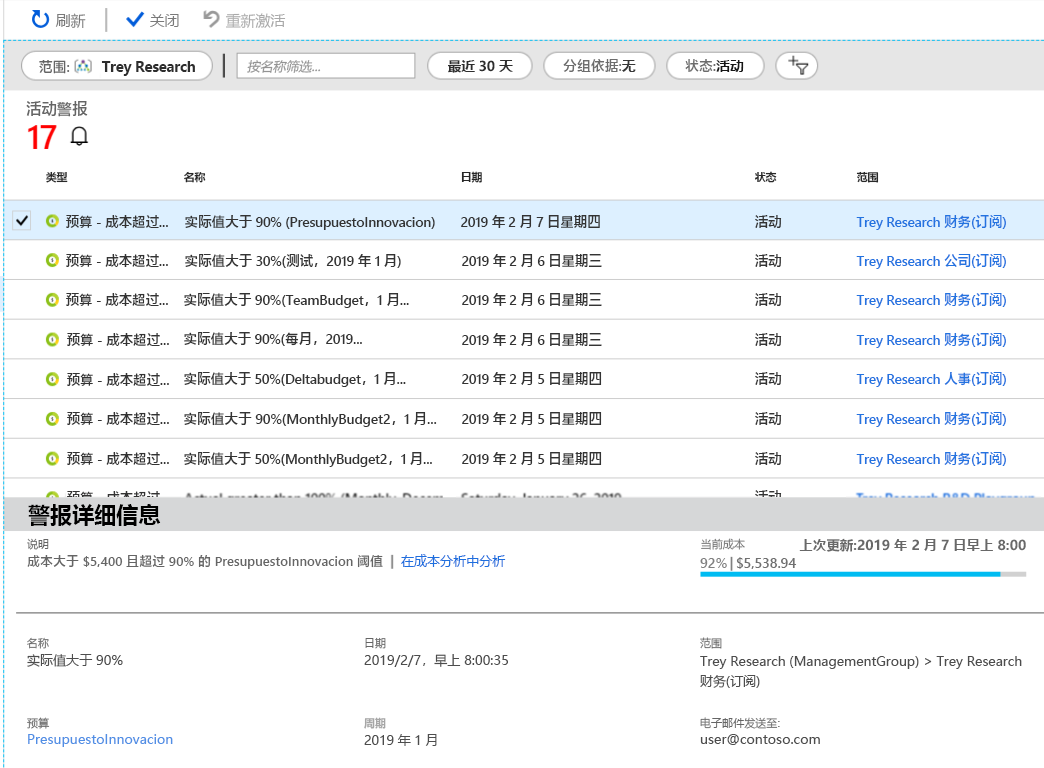
活动警报和已消除的警报总数显示在成本警报页上。
所有警报都会显示警报类型。 预算警报会显示其生成原因,以及它所应用的预算的名称。 每个警报都会显示其生成日期、状态以及适用范围(订阅或管理组)。
可能的状态包括“活动”和“已消除”。 “活动”状态指示警报仍相关。 “已消除”状态表示有人已对警报进行标记,设置为不再相关。
从列表中选择某个警报以便查看其详细信息。 警报详细信息显示有关警报的详细信息。 预算警报包括指向预算的链接。 如果有针对预算警报的建议,则还会显示指向建议的链接。 预算、额度和部门支出配额警报在成本分析中有一个分析链接,用于浏览警报范围的成本。
在查看已消除警报的详细信息时,如果需要手动操作,则可以“重新激活”该警报。